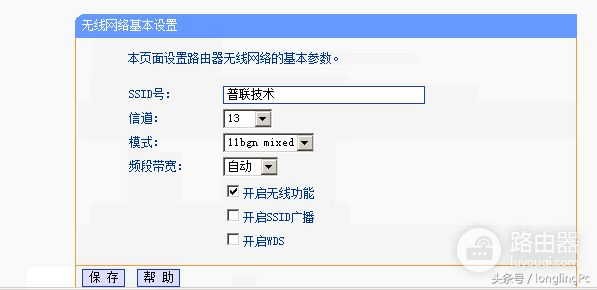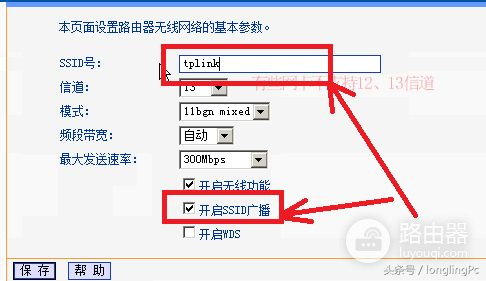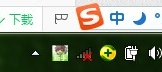笔记本电脑搜索不到wifi信号的解决办法(笔记本电脑搜不到wifi信号怎么回事)
小编:饿狼
更新时间:2022-08-20 22:37
“明明别人的手机、电脑都可以连接wifi上网,为什么我的笔记本电脑连wifi信号都搜不到!"。
使用笔记本电脑的朋友们也许会经常遇到这种问题?如何解决呢,请往下看!
出现笔记本电脑没有wifi网络或者搜索不到任何wifi信号,一般可能有以下几个原因:
1、笔记本电脑的无线网卡处于关闭状态。
我们检查无线网卡是否开启,不同笔记本电脑型号,开关会有所不同,无线开关打开后,wifi指示灯会变亮。如下图:

2、查看windows系统中的 windows Autoconfig服务是否在启用中。
windows Autoconfig服务提供无线连接与安全服务,windows系统必须启动该服务无线连接才能正常使用。
我们打开计算服务,指向计算机,右键选择服务,如下图:
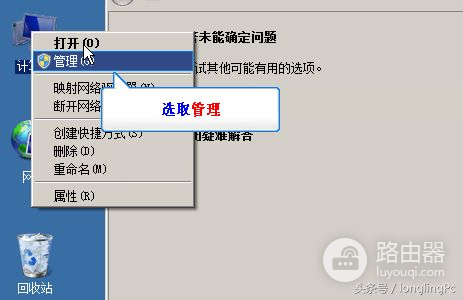
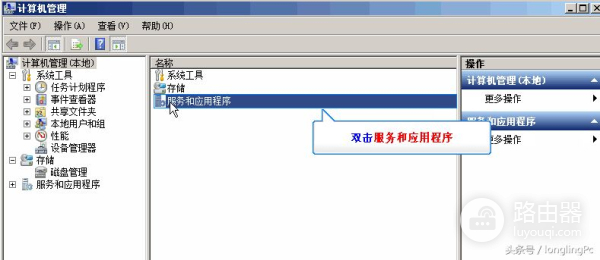
双击打开【服务和应用程序】,在服务中双击Wlan Autoconfig服务,在属性中打开【启动】,在【启动类型】中选中【自动】,最后点确认。
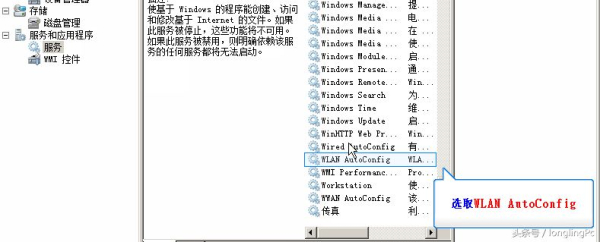

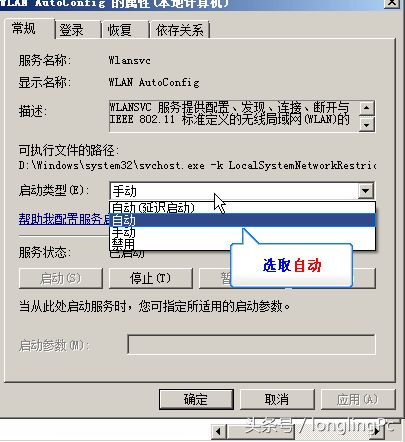

再次打开无线连接,就可看到wifi网络信号了,就能正常连接使用了
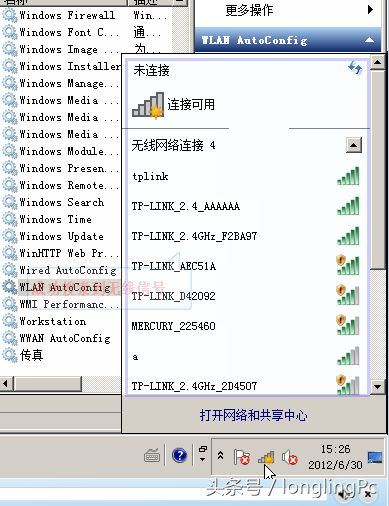
3.如果是搜索不到指定的wifi信号,则需要检查wifi路由器中是否开启了网络广播。
在浏览器中输入路由器管理地址,进入到路由器的无线设置,如下图:
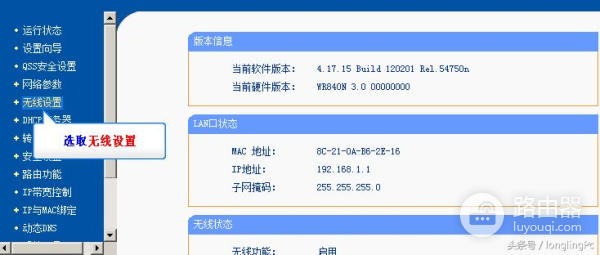
在无线基本设置中,把开启ssid广播勾上,并把无线网络名写为英文,并保存,设置完成重启路由器即可。